reklama
Každý ví, jak nastavit obrázek jako tapetu. Každý ví, jak používat obrázky, dokonce i prezentace, jako spořiče obrazovky. Ale co když chcete víc než to? Co když chcete přehrávat skutečná videa na tapetě nebo spořiči obrazovky? Zní to komplikovaně? Je to vlastně velmi jednoduché, bez ohledu na to, jakou verzi Windows používáte (uživatelé Windows 8, nemám pro vás žádné záruky). Některé z níže uvedených možností by mohly fungovat i pro vás, pokuste se je zjistit!).
Proč byste chtěli video jako tapetu nebo spořič obrazovky? V první řadě je to zábava a zajišťuje, že se nikdy nebudete nudit. Kromě toho přehrávání videa na ploše vám umožní pokračovat ve sledování něčeho, co pracujete, a pokud jste typ člověka, který věří ve více úkolů pro produktivitu, mohlo by to být pro vás perfektní.
Pokud po použití kterékoli z těchto metod zjistíte, že vaše předchozí tapeta zmizela, stačí kliknout pravým tlačítkem kdekoli na ploše, zvolte „Přizpůsobit “a klikněte na vaše předchozí nastavení (Windows 7 a Vista) nebo otevřete možnosti zobrazení a znovu vyberte starou tapetu (Windows XP).
DreamScene
DreamScene byla funkce představená ve Windows Vista Ultimate, která vám umožnila mít smyčku videa jako skutečnou tapetu. Byla to pěkná funkce, ale z nějakého důvodu se Microsoft rozhodl ji odstranit, když se objevil Windows 7, a ponechal pouze možnost vytvářet prezentace obrázků. DreamScene je však stále naživu a můžete jej získat zpět na Windows 7 a dokonce i na Windows XP.
Chcete-li začít, budete si muset stáhnout malý nástroj, který povolí DreamScene ve vašem systému. Pro Windows 7 stáhněte DreamScene Activatora pro Windows XP můžete vyzkoušet XPScene. Protože používám Windows 7, testoval jsem pouze ten první a mohu vás ujistit, že to funguje jako kouzlo. Pokud jste vyzkoušeli XPScene, řekněte nám o tom v komentářích, takže víme, jak to funguje. Od nynějška platí všechny pokyny DreamScene Activator pouze.
První věc, kterou musíte udělat po extrahování souboru DreamScene Activator EXE, je na něj kliknout pravým tlačítkem a vybrat "Spustit jako administrátor“. Pokud se pokusíte spustit program a získat tuto chybu, je to proto, že jej nespouštíte jako správce.
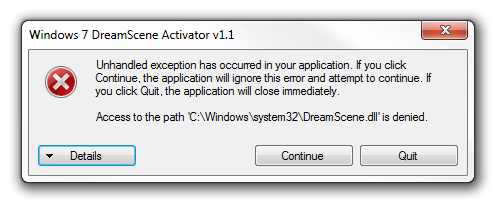
Dále je čas povolit DreamScene. To je docela jednoduché a jakmile tak učiníte, explorer.exe se restartuje a ve vašem systému bude aktivována DreamScene.

DreamScene funguje pouze se soubory MPG nebo WMV. Můžete si stáhnout spoustu vysoce kvalitních scén z Dreamscene [Broken URL Removed], ale můžete najít jakýkoli soubor, který máte v počítači, jen abyste viděli, jak to funguje. Když najdete vhodný soubor, klikněte na něj pravým tlačítkem a vyberte „Nastavit jako pozadí plochy“. Ve většině případů se videa zobrazí na ploše bez zvuku.

Jako tapetu byste nyní měli mít krásné video. Není to úžasné?
Video tapety VLC
To je úhledný malý trik, který vyžaduje stáhnout VLC (pokud jej již nepoužíváte), ale není omezen na určité typy souborů, jako je DreamScene, a můžete jej použít k přehrávání AVI, MP4 a dalších formátů videa jako tapety. Tato metoda funguje, pouze pokud běží VLC a přehrává video.
Upřímně řečeno, na tom není nic. Jednoduše nahrajte jakékoli video, které chcete přehrát na plochu, klikněte na ikonu Video menu a zvolte „Nastavit jako tapetu“.
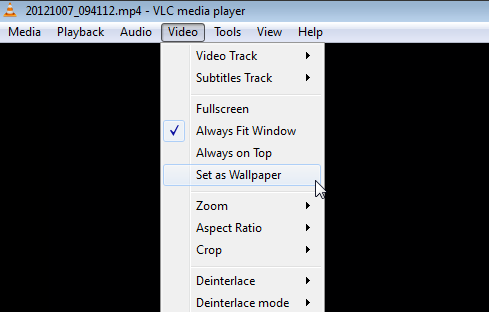
A je to. Když nyní minimalizujete VLC, uvidíte místo přehrávání tapetu na ploše místo tapety a můžete si ji užívat při práci. Tato metoda je skvělá, když chcete sledovat video během práce, protože jej můžete kdykoli ovládat pomocí VLC. Samozřejmě můžete také nastavit seznamy skladeb nebo opakovat video ve smyčce. Pokud video zastavíte nebo zavřete VLC, zmizí také z plochy.
Stolní film
Stolní film je malý nástroj, který posouvá video tapety na zcela novou úroveň. S ním můžete nastavit téměř jakýkoli formát videa jako tapetu, získat přístup k ovládacím prvkům přehrávání, vytvářet seznamy skladeb a mnohem více. A to vše je zabaleno do malé přenosné aplikace, kterou ani nemusíte instalovat.
Po stažení Desktop Movie spusťte soubor EXE a vyberte video nebo videa, která chcete přehrát na tapetu. Klikněte na otevřeno, a videa se začnou okamžitě přehrávat na ploše a budou doplněna zvukem. Vyhledejte ikonu panelu aplikace a klikněte na ni pravým tlačítkem, abyste získali přístup k ovládacím prvkům přehrávání, seznamu skladeb a dalším.
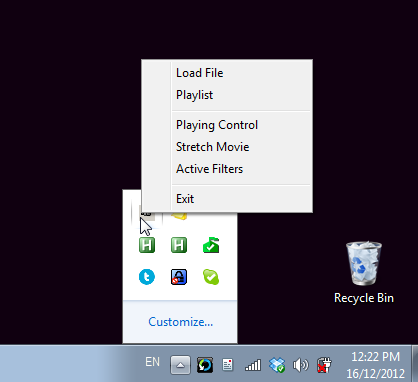
Chcete-li zastavit videa, vše, co musíte udělat, je ukončit program a tapeta se vrátí do normálu. Co víc si můžete přát?
Video spořič obrazovky
Zatím jsme se podívali na tři různé způsoby, jak přehrávat videa jako tapetu, ale co když chcete videa jako spořič obrazovky? To je také možné as pomocí Video spořič obrazovky, můžete jako spořič obrazovky použít téměř jakýkoli možný formát videa, se zvukem nebo bez zvuku.
Po stažení a spuštění programu se automaticky otevře nastavení spořiče obrazovky a vyberte „rodflashvideoss" spořič obrazovky. Pokud k tomu nedojde, jednoduše to udělejte ručně. Nyní klikněte na ikonu Nastavení vyberte video.
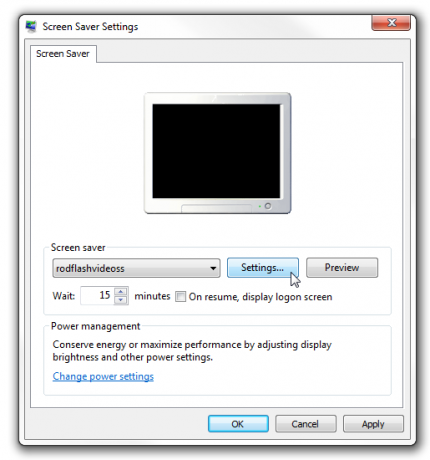
Tím se spustí Video Screensaver, který vám umožní vybrat video soubor a ovládat některé další možnosti, jako je to, co se stane při pohybu myši a zda se video bude přehrávat se zvukem. Klikněte na OK a máte vše nastaveno.
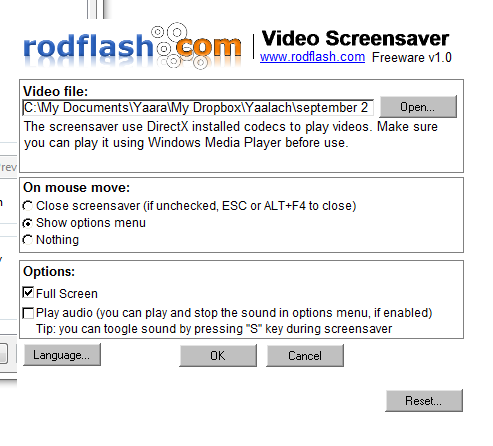
Až bude aktivován spořič obrazovky, automaticky se začne přehrávat vybrané video. Zvuk můžete přepínat stisknutím klávesy S na klávesnici.
Závěr
Ukázalo se, že nastavení videa jako tapety nebo spořiče obrazovky je docela jednoduchý úkol! Znáte další skvělé možnosti, které mi chyběly? Nezapomeňte je sdílet v komentářích!
Obrazový kredit: akční obrázek přes Shutterstock
Yaara (@ylancet) je spisovatel na volné noze, tech blogger a milovník čokolády, který je také biologem a geekem na plný úvazek.
